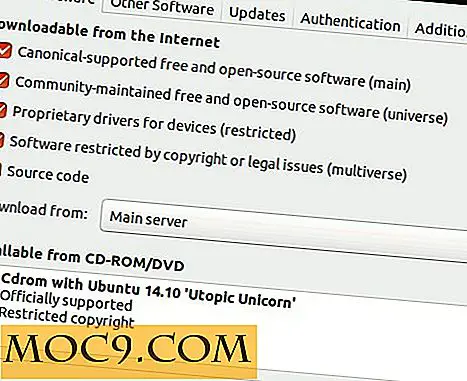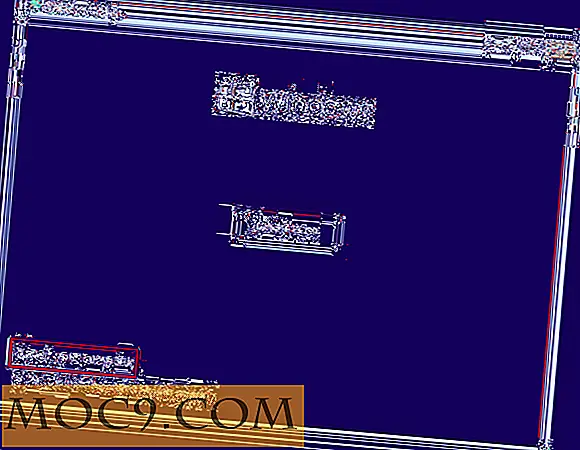Sådan får du din menulinje tilbage i Firefox til Windows
Hver browser kan have lejlighedsvis hiccups, og Firefox er ikke anderledes. En klage, jeg har hørt et par gange, er, at når en bruger åbner Firefox, er menulinjen forsvundet. Nogle gange kan de få det tilbage; nogle gange kan de ikke. Her er et eksempel på Firefox med menulinjen og uden menulinjen.

For at få din menulinje tilbage, prøv en eller alle de følgende muligheder.
Afslut fuldskærmstilstand
Hvis din menulinje er væk, kan det skyldes, at du har fuldskærmstilstand aktiveret. Langs toppen af tastaturet er en række F-taster. Hit F11 for at bringe den tilbage til normal.

Højreklik på Blank område
Hvis den er væk, og du har din normale skærm op, kan du højreklikke i et tomt område ved siden af menulinjen, og der vises en rullemenu. Hvis menulinjen ikke er markeret, skal du venstreklikke på den, og den vil gendanne menulinjen.

Alt-tasten
Find Alt-tasten på tastaturet, og hold det nede. Dette vil midlertidigt dukke op i menulinjen. Venstre-klik på Vis, og du vil se Toolbars øverst i menuen, der kommer op. Hold musen over værktøjslinjer, og venstreklik på menulinjen for at gendanne den.

Firefox-sikker tilstand
Genstart i sikker tilstand kan afhjælpe et utal af problemer, og at genoprette din menulinje er en af dem.
Sådan starter du Firefox i fejlsikret tilstand:
Se efter Shift-tasten på tastaturet, og hold det nede, når du åbner din Firefox-browser eller klik på dit skrivebordsikon.

Du får derefter en pop op-dialogboks, der siger "Firefox er en speciel tilstand ..." osv. Klik på Start i Safe Mode (klik ikke på Reset Firefox).
Fejlfinding af udvidelser
Hvis din menulinje stadig er væk, kan en af dine udvidelser forårsage problemet, og du skal finde ud af hvilken. Fejlfinding, indtil du finder den. For at forlade sikker tilstand skal du lukke browseren, vente et par sekunder og genåbne det igen.
Hvis du prøvede nogle af eller alle ovenstående valgmuligheder, er du gættet, at du har din menulinje tilbage. Godt arbejde!

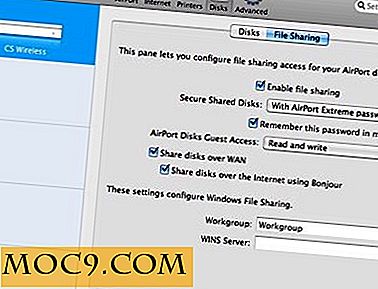


![SMS popup giver dig besked, når ny besked ankommer [Android]](http://moc9.com/img/messaging-disablenotifications.jpg)